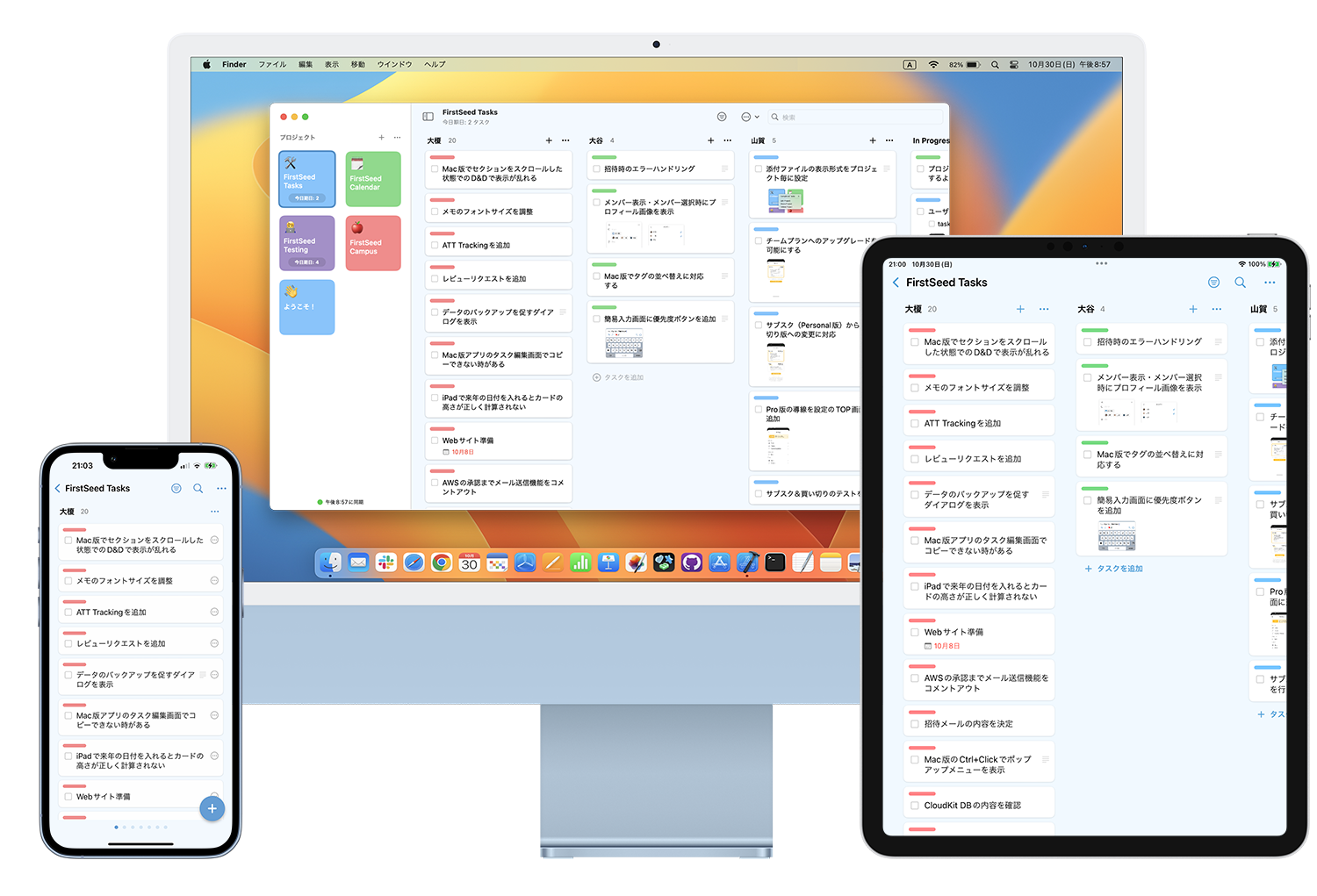
FirstSeed Tasks User Guide
プロジェクト
作成、編集、削除
プロジェクトを作成するにはまずプロジェクト一覧画面を表示させます。
iPhone及びiPadをご利用の場合、プロジェクト一覧画面の「+」ボタンをタップすると新規プロジェクト作成画面が表示されます。プロジェクトにはタイトル、アイコン、カラーを設定可能です。
Macをご利用の場合、プロジェクト一覧画面の「+」ボタンをクリックすることで新規プロジェクト作成画面が表示されます。
プロジェクトを編集する場合、iPhone及びiPadをご利用の場合は編集したいプロジェクトを選択してボード画面を開きます。その後ボード画面右上の「…」ボタンをタップしてメニューから「プロジェクトを編集」を選択してください。
Macをご利用の場合、プロジェクト一覧画面のプロジェクトを右クリックして、メニューから「プロジェクトを編集」を選択してください。
プロジェクトを削除する場合、プロジェクト一覧画面で削除したいプロジェクトをドラッグするとリスト下部にゴミ箱のアイコンが表示されるので、そこにプロジェクトをドロップしてください。
メンバーへの共有
プロジェクトをメンバーに共有する事が可能です。
プロジェクトを共有するには、iPhone及びiPadをご利用の場合、共有したいプロジェクトのボード画面を開きます。画面右上の「…」ボタンをタップしてメニューから「プロジェクトを共有」を選択すると共有開始画面が表示されるので画面の指示に従って設定してください。
Macをご利用の場合、プロジェクト一覧画面を表示して共有したいプロジェクトで右クリックします。メニューから「プロジェクトを共有」を選択すると共有開始画面が表示されるので画面の指示に従って設定してください。
尚、メンバーのメールアドレスはAppleアカウントのメールアドレスを指定してください。またメンバーの端末でiCloud Driveの設定がオンになっている事もご確認ください。